Microsoft는 Windows 11을 처음 출시할 때 위젯을 도입했지만 그 기능은 지금보다 훨씬 제한적이었습니다. 시간이 지남에 따라 Windows 11의 위젯 환경이 개선되었지만 Microsoft는 이 기능을 개선하기 위해 아직 해야 할 일이 많습니다.
이 문서에서는 사용자가 더욱 개인화되고 편리하게 사용할 수 있도록 Microsoft가 위젯 기능에 추가하는 기능 목록을 정리하고 있습니다.
사용자가 오른쪽에서 위젯 패널을 열 수 있도록 허용
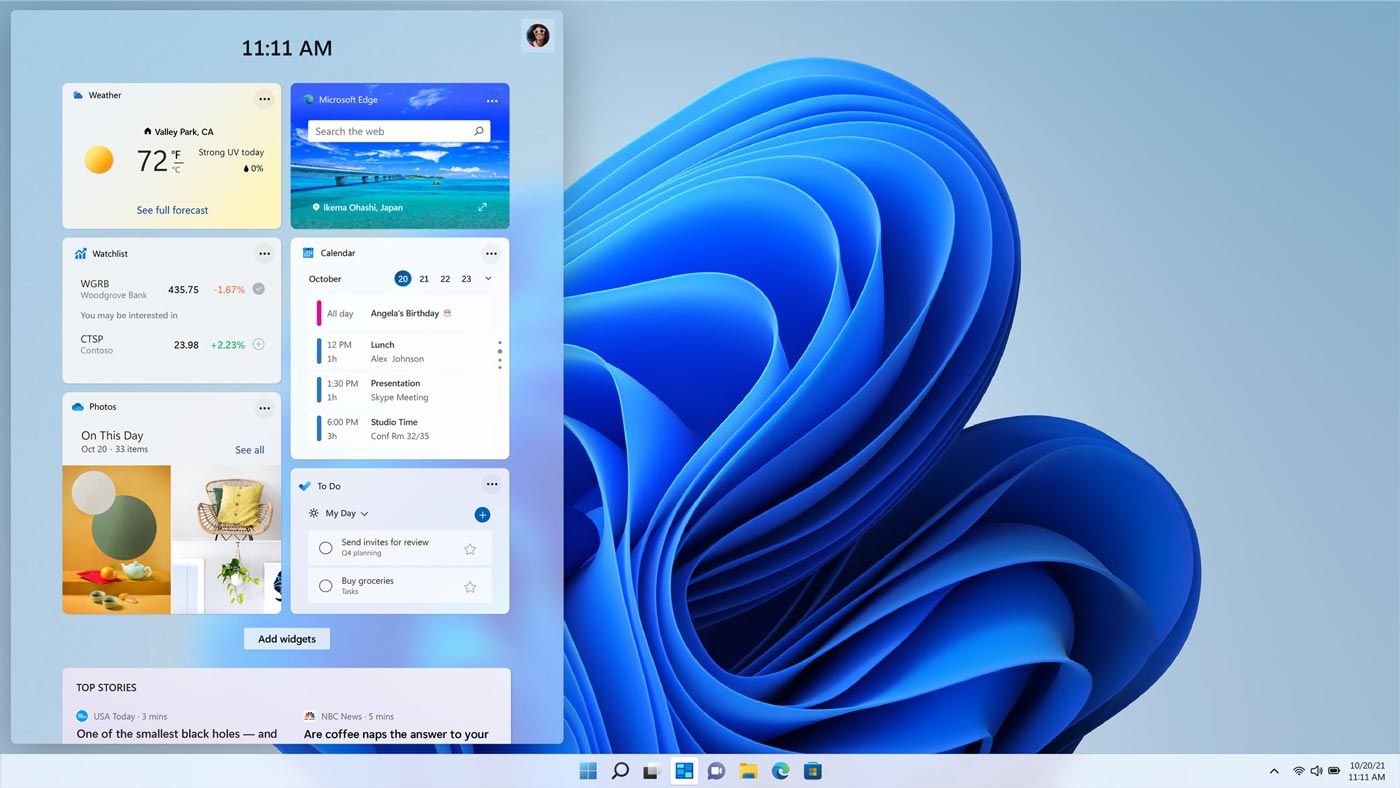
Windows 11 작업 표시줄에서 위젯을 사용하도록 설정한 경우 화면 왼쪽에서 패널이 열리는 것을 볼 수 있습니다. 이것이 유일한 옵션은 아닙니다. Windows 11에서 macOS와 마찬가지로 디스플레이 오른쪽에 위젯이 표시되면 좋을 것 같습니다. 그러나 Microsoft는 왼쪽 및 오른쪽 열기 옵션을 모두 유지해야 하며 어느 하나를 다른 옵션으로 대체해서는 안 됩니다.
그러나 Microsoft는 사용자가 위젯 아이콘을 작업 표시줄의 왼쪽과 오른쪽 모두로 드래그할 수 있도록 허용해야 합니다. 위젯 아이콘이 같은 쪽에 있을 때 화면 오른쪽에서 위젯을 여는 것이 좋습니다. 위젯 아이콘을 작업 표시줄의 왼쪽으로 드래그하면 화면 왼쪽에서 위젯이 열립니다.
Windows 11의 위젯은 이러한 간단한 변경으로 훨씬 더 사용자 지정할 수 있습니다.
마우스 오버 시 위젯 패널 열기 기능 끄기
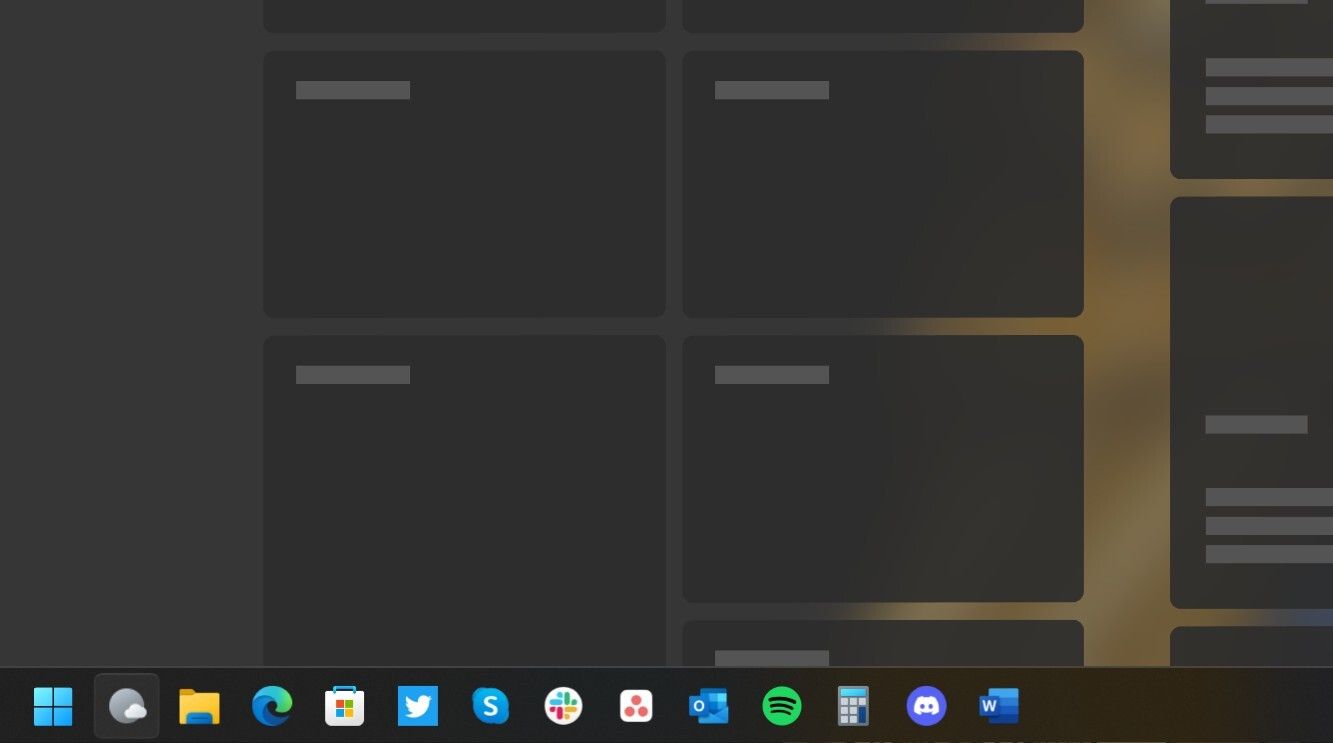
위젯 환경은 Windows에서 기본적으로 활성화되어 있습니다. 위젯을 열려면 위젯 아이콘 위로 마우스를 가져가면 됩니다. 마우스 오버는 위젯 패널을 표시하는 가장 간단한 방법입니다. 하지만 때때로 불편할 수 있습니다.
위젯 아이콘은 작업 표시줄의 시작 버튼 바로 옆에 있습니다. 시작을 클릭하려고 할 때 실수로 위젯 아이콘 위로 마우스를 가져가서 원하지 않았는데도 위젯 보드가 열릴 수 있습니다. 이 문제를 해결하기 위해 Microsoft는 동작을 수정하고 위젯에 대한 마우스 커서 제스처를 끌 수 있는 기능을 추가해야 합니다. Windows 11에서는 작업 표시줄에서 마우스 가리키기 대신 클릭 가능한 위젯 아이콘을 제공할 수 있습니다.
다시 말하지만, Microsoft는 사용자가 기능을 더 잘 제어할 수 있도록 위젯 아이콘에 마우스 마우스오버 및 클릭 옵션을 유지해야 합니다.
Windows 11 사용자가 위젯 패널에서 뉴스 섹션을 끌 수 있도록 허용
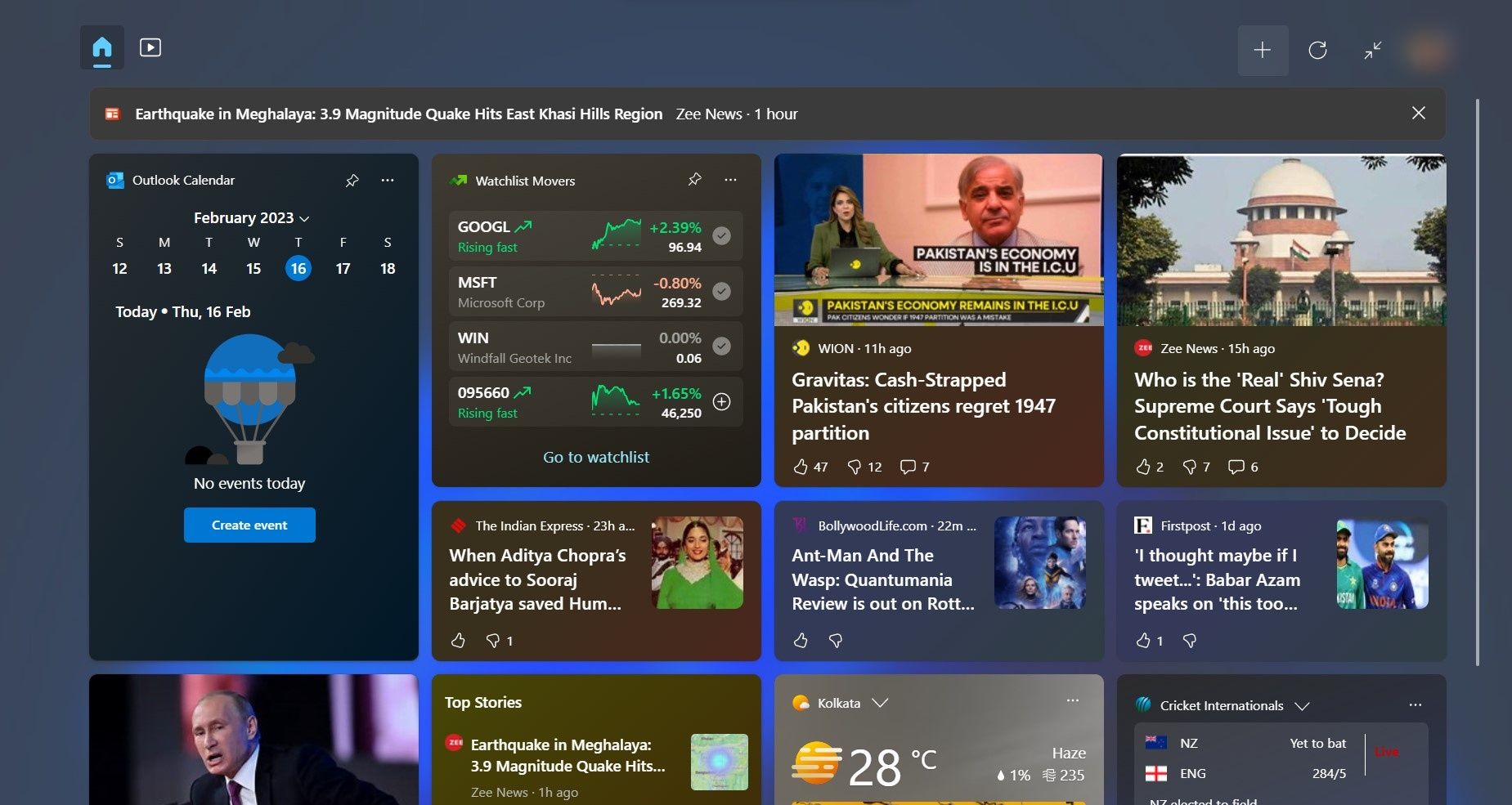
Windows 11에서는 위젯 패널을 통해 전 세계에서 일어나는 일에 대한 뉴스 헤드라인을 제공할 수 있습니다. 관심 있는 주제에 대한 뉴스만 표시되도록 위젯 보드를 사용자 지정할 수도 있습니다.
그러나 모든 사람이 뉴스 중독자가되기를 원하는 것은 아닙니다. 전 세계에서 일어나는 일에 관심을 기울이는 사람이라도 패널이 항상 뉴스 콘텐츠로 채워지는 것을 원하지 않을 수도 있습니다. 어느 쪽이든 Microsoft는 뉴스 기사 섹션을 끌 수 있는 기능을 추가해야 합니다. 뉴스 섹션을 영구적으로 끌 수 없다면 몇 분 동안 비활성화할 수 있는 방법이 있어야 합니다.
위젯 보드에 위젯 추가
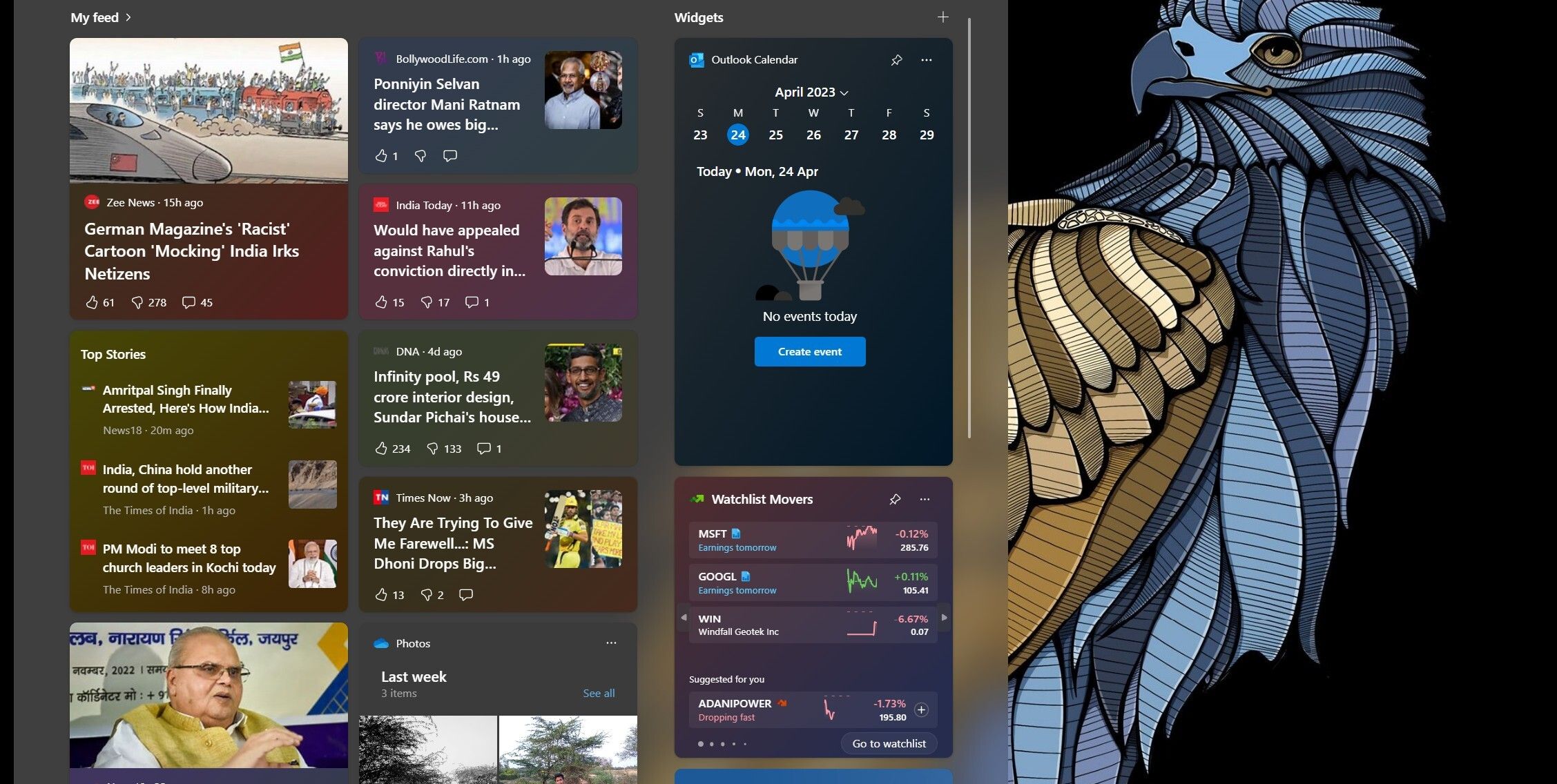
Microsoft는 최근 Windows에서 타사 위젯에 대한 지원을 추가했습니다. Meta 및 Spotify와 같은 회사는 Microsoft가 타사 지원을 추가한 후 이미 운영 체제에 위젯을 도입했습니다.
그러나 Windows 11 위젯 패널에는 스티커 메모 및 계산기와 같은 유용한 타사 위젯이 여전히 누락되어 있습니다(Windows 10 및 11에서 스티커 메모를 항상 상단에 유지하는 방법은 다음과 같습니다). Microsoft는 타사 개발자가 자신의 위젯을 Windows 11에 가져오도록 강제할 수는 없지만, 패널을 더 “위젯이 풍부한” 환경으로 만드는 데는 역할을 할 수 있습니다.
위젯을 바탕 화면 및 잠금 화면에 고정하는 기능 제공
위젯을 보려면 위젯 보드를 열어야 합니다. 안타깝게도 다른 방법은 없습니다. Microsoft는 위젯을 바탕 화면이나 잠금 화면에 고정하는 기능을 추가하여 이 문제를 해결할 수 있습니다. 이렇게 하면 바탕 화면과 잠금 화면에서 즐겨 찾는 앱의 최신 정보를 항상 한 눈에 볼 수 있습니다.
한편, 위젯 런처라는 타사 앱을 사용하여 즐겨찾는 위젯을 바탕화면에 고정할 수 있습니다.
위젯 패널에 다중 계정 지원 추가
Microsoft 계정으로 위젯 패널에 로그인하거나 로그인하지 않고도 위젯을 사용할 수 있습니다. 그러나 다중 계정은 지원하지 않습니다.
다중 계정을 지원하는 위젯 패널은 원할 때마다 위젯 보드에서 다른 계정 간에 원활하게 전환할 수 있다는 의미입니다. 각 계정마다 위젯 패널을 다르게 설정할 수 있으므로 각 계정마다 고유한 위젯 패널이 제공됩니다.
사용자가 위젯의 기본 브라우저를 변경할 수 있도록 허용
위젯 패널에서 흥미로운 뉴스 헤드라인을 발견하면 전체 기사를 읽어보고 싶을 수 있습니다. 그리고 해당 기사의 링크는 기본 인터넷 브라우저에서 열리는 것이 가장 이상적입니다. 하지만 Windows 11의 위젯 기능은 이를 허용하지 않습니다. 다른 브라우저를 기본값으로 설정한 후에도 Microsoft Edge에서 링크가 계속 열립니다.
더 큰 유연성을 제공하기 위해 Microsoft는 사용자가 위젯의 기본 브라우저를 변경할 수 있도록 허용해야 합니다. 단계에 익숙하지 않은 경우 Windows 11에서 기본 브라우저를 변경하는 방법에 대한 가이드를 참조하세요.
버그 수정 및 안정성 개선
Windows 11의 위젯 환경이 버그가 많고 불안정하다면 만족스럽지 못할 것입니다. Microsoft가 버그를 즉시 해결하지 않으면 위젯을 더욱 사용자 지정 가능하고 풍부한 기능으로 만들기 위해 기울인 모든 노력이 헛수고가 될 수 있습니다. 이 소프트웨어 대기업은 새로운 기능을 추가하기 위한 작업을 계속하는 것 외에도 가능한 한 빨리 위젯의 버그를 해결하여보다 안정적인 경험을 보장해야합니다.
한편, Windows 11 위젯이 작동을 멈추면 신속하게 수정할 수 있습니다.
Microsoft는 Windows 11의 위젯 환경을 개선할 예정인가요?
Microsoft는 지난 몇 달 동안 위젯 기능을 개선했으며, 타사 위젯 지원은 추가한 중요한 변경 사항 중 하나였습니다. 이 소프트웨어 대기업은 계속해서 사용자의 제안과 피드백에 귀를 기울여 Windows 11을 개선하기 위해 무엇을 추가해야 하는지 알아볼 것입니다.
앞서 언급한 모든 기능은 Windows 11 사용자가 피드백 허브 앱에서 제안한 것입니다. Microsoft가 위젯에 이러한 모든 개선 사항을 곧 적용하기를 원한다면 피드백 허브 앱에서 기능 요청에 찬성표를 던질 수 있습니다. 더 많은 업보트를 받을수록 Microsoft에서 추가할 가능성이 높아집니다.
그러나 모든 개선 사항으로 인해 백그라운드 활동이 증가하여 성능이 저하되어서는 안 됩니다. 위젯의 새로운 기능이 경험의 유동성과 부드러움에 영향을 주어서는 안 됩니다.